| Windows2008服務器創建多個遠程登錄用戶的方法,添加新用戶 |
|
和pc創建多用戶的方法大致相同,不一樣的地方就是服務器里創建的用戶需要賦予遠程登錄的權限。下面我們說說創建的方法: 1、登錄服務器,并右鍵點擊計算機,點管理,打開服務器管理器。 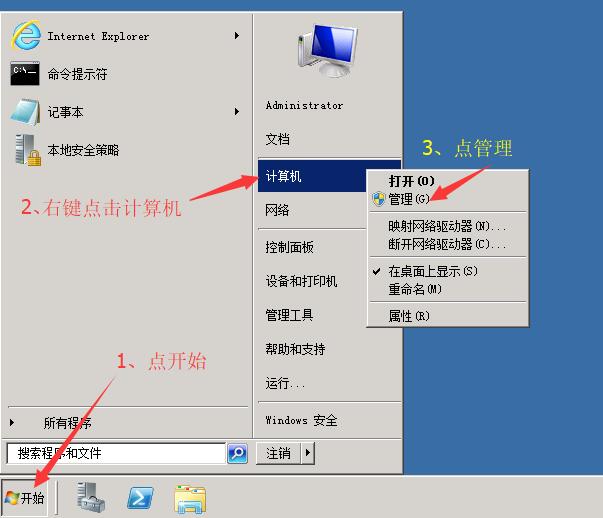 2、展開服務器管理器左側的樹形菜單“配置”、“本地用戶和組”、“用戶”,并右鍵點擊右側空白處,選擇“新用戶”  3、在新用戶創建窗口,輸入用戶名、密碼、確認密碼,并去掉第一個“用戶下次登錄時必須更改密碼”的勾選,在勾上第二個和第三個,如下圖,勾選后點創建,點創建后新用戶創建窗口還不會關閉,如果您需要多用戶登錄,您還可以用此步驟連續創建多個用戶,需要幾個就創建幾個,以備第四步以后使用。創建完畢后點關閉,就會看到您創建的用戶 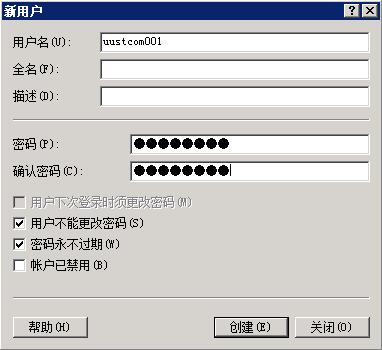  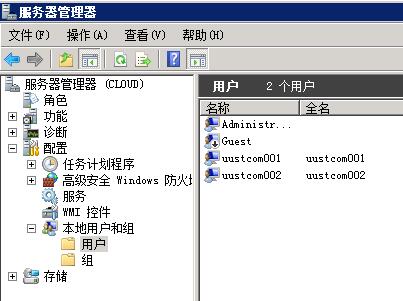 4、點擊左側“組”,在右側窗口中會出現很多組項,選中“Remote Desktop Users”并右鍵點擊,選擇“添加到組…”,如下圖  5、在彈出的“Remote Desktop Users屬性”窗口中,點添加,在選擇用戶窗口點“高級”,再點“立即查找”,然后在下方的搜索結果中選中您剛剛新建的用戶,可以一次多選,選中后,點確定。如下圖: 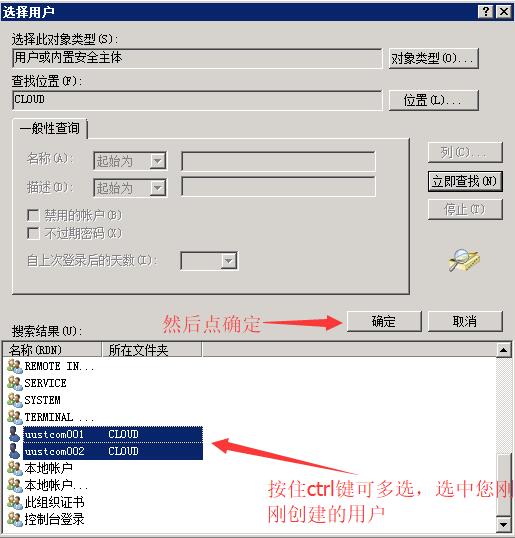 6、再點“確定” 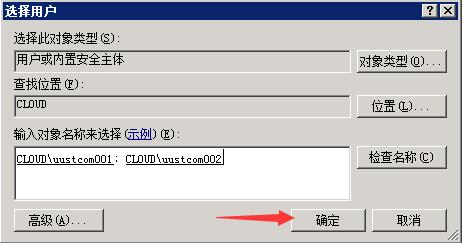 7、最后點確定即可 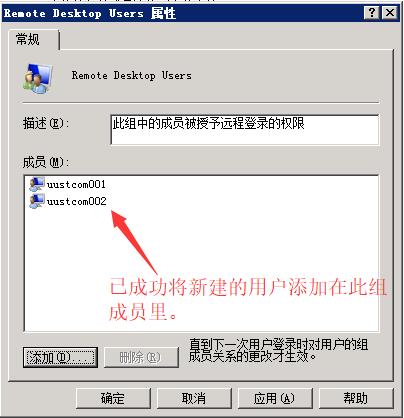 8、點左側用戶,選擇剛剛創建的新用戶,右鍵點擊屬性,在隸屬于選項卡可看到,此用戶已被添加到了Remote Desktop Users組中  現在已經成功設置,用新用戶即可登錄到遠程服務器。 |
